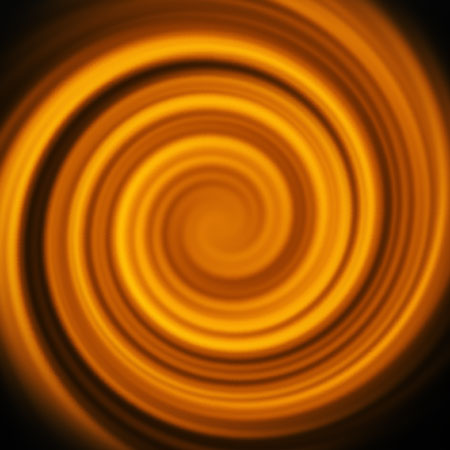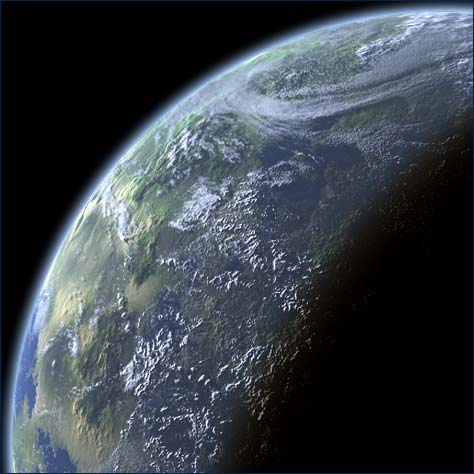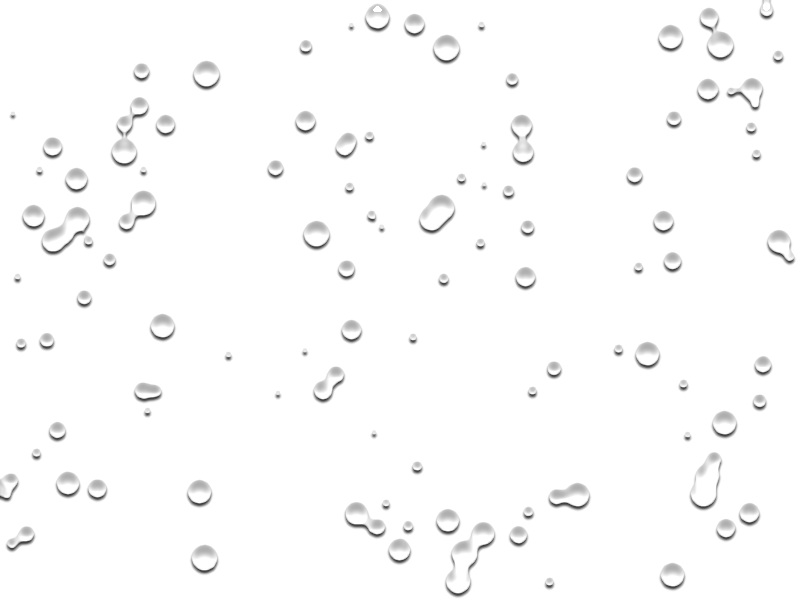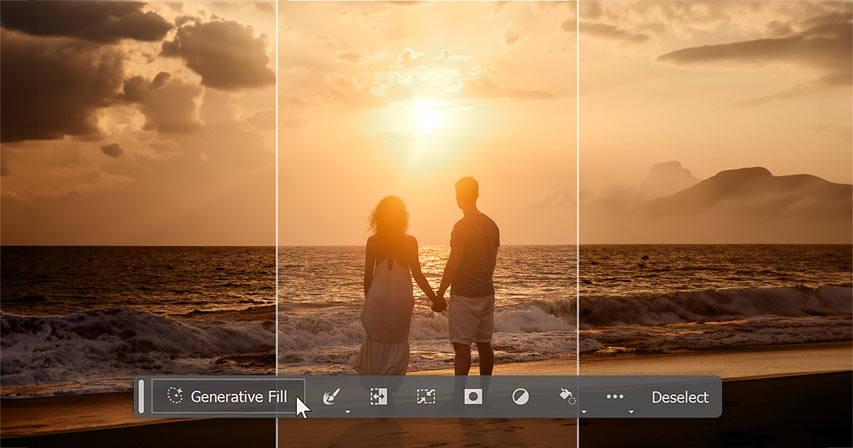Прозорий текст із градієнтним контуром

Робота з текстом

У цьому уроці я покажу вам, як створити прозорий текст і градієнтний контур із ефектом вітру чи швидкості в Adobe Photoshop.
Крок 1: Створіть файл і текст
Створіть новий файл. Мій файл має розмір 1600×900 пікселів. Якщо ваш файл має інший розмір, ефект вітру може виглядати інакше. Зробіть фон вашого нового файлу чорним.
Виберіть інструмент horizontal type tool, виберіть шрифт і зробіть колір тексту білим. Введіть свій текст.
Потім натисніть CTRL+A, щоб вибрати текст. Збільште tracking (я збільшую до 50). Букви не повинні бути занадто близько одна до одної, тому що вам потрібен простір, щоб додати ефект вітру.
Коли закінчите, натисніть значок ✓.

Натисніть CTRL+T, щоб активувати вільне перетворення. Тепер ви можете налаштувати розмір і положення тексту. Коли ви закінчите, знову натисніть значок ✓ (або натисніть ENTER).
Потім натисніть CTRL+J, щоб скопіювати текстовий шар. Цей новий текстовий шар повинен мати той самий колір, що й фон, тому зробіть його чорним. Таким чином текст виглядатиме прозорим, але насправді не буде прозорим.

Крок 2: контур тексту
Виберіть нижній текстовий шар. Потім перейдіть до Filter > Stylize > Wind. Photoshop покаже сповіщення про те, що шар потрібно растеризувати або перетворити на смарт-об’єкт, перш ніж продовжити. Виберіть convert to smart object (перетворити на смарт-об’єкт).

Знову перейдіть до Filter > Stylize > Wind. Цього разу виберіть from the right і натисніть OK. Потім востаннє перейдіть до Filter > Stylize > Wind (або натисніть ALT+CTRL+F, щоб повторити останню дію). Знову виберіть from the right.
Ефект вітру завершено.
Крок 3: Градієнтний контур тексту
Виберіть шар тексту з ефектом вітру. Клацніть піктограму fx під вашими шарами та виберіть gradient overlay.
Ви можете знайти налаштування, які я використав, на зображенні нижче.

Натисніть на градієнт, щоб змінити кольори. Ви можете вибрати один із попередніх налаштувань, але також можете створити власний градієнт. Я створив власний градієнт.

Завершивши, натисніть OK, щоб застосувати градієнт. Щоб зробити контур яскравішим, виберіть шар з накладенням градієнта та ефектом вітру. Потім натисніть CTRL+J, щоб скопіювати цей шар. Ви також можете дублювати його кілька разів (натисніть CTRL+J кілька разів), щоб зробити ефект ще яскравішим.
Ось як ви створилите цей градієнтний контур тексту з ефектом вітру чи швидкості в Adobe Photoshop!

Автор: Kim Переклад: svit4u
Ctrl
Enter
Помітили помЫлку
Виділіть текст та натисніть Ctrl+EnterКоментарі (0)
Топ із цієї категоріі
 Перефарбовуємо літо в осінь в Photoshop
Перефарбовуємо літо в осінь в Photoshop Друзі, цього разу я збираюся показати вам простий трюк, як зробити зелене листя червоним, як восени, в Photoshop.